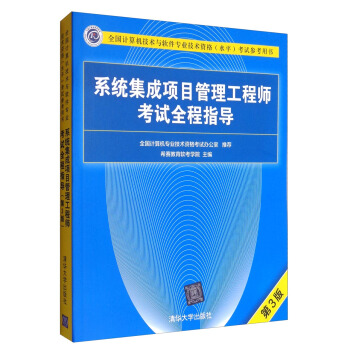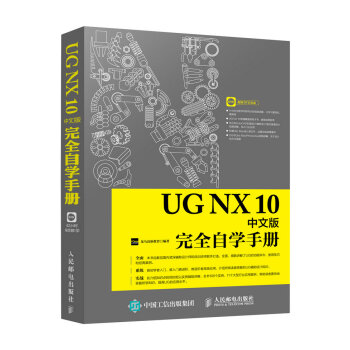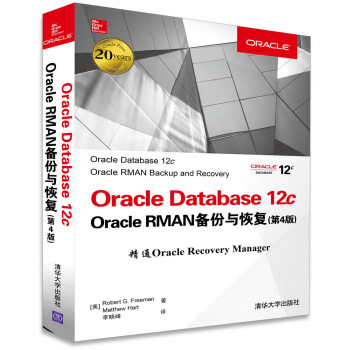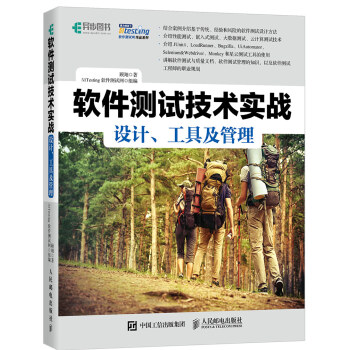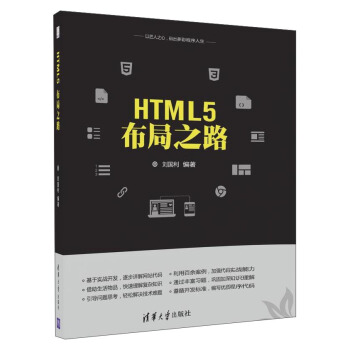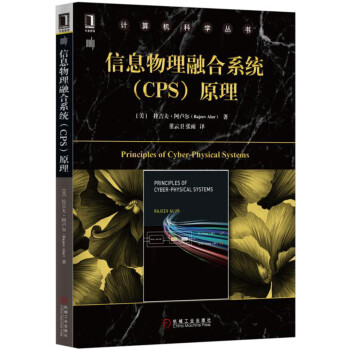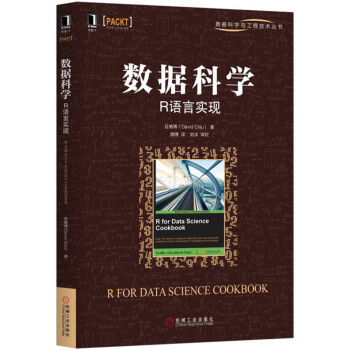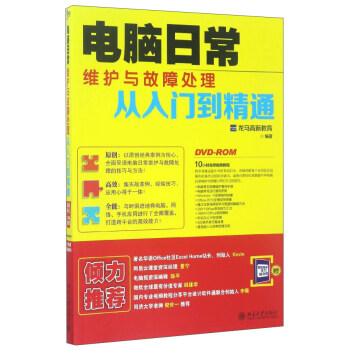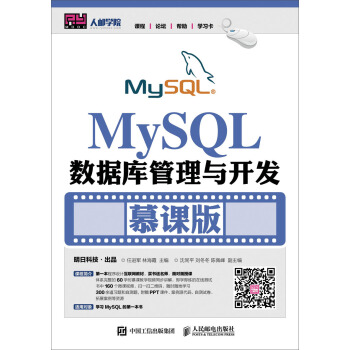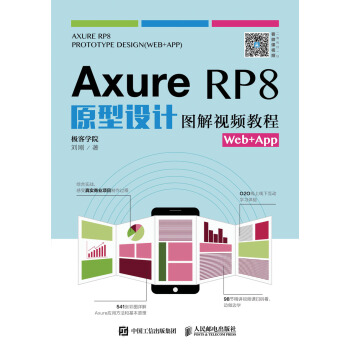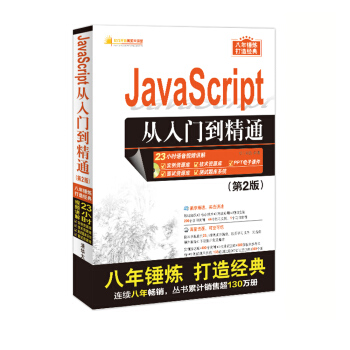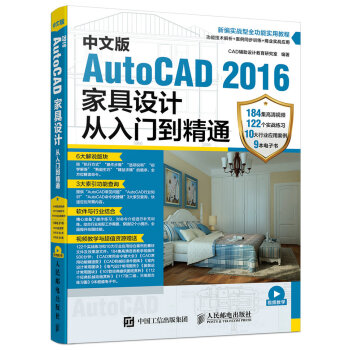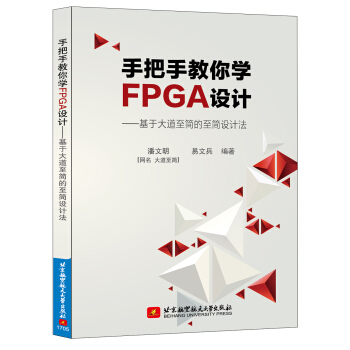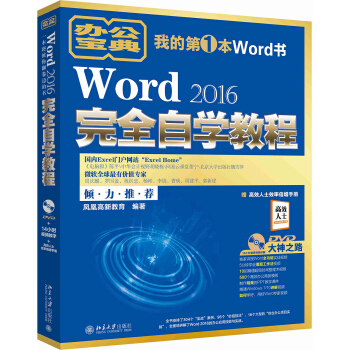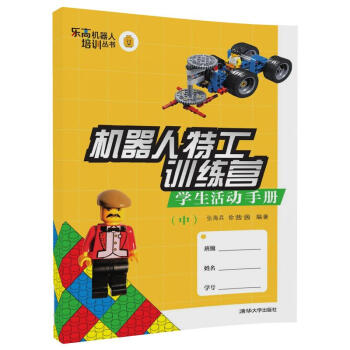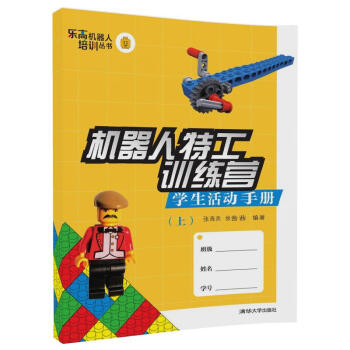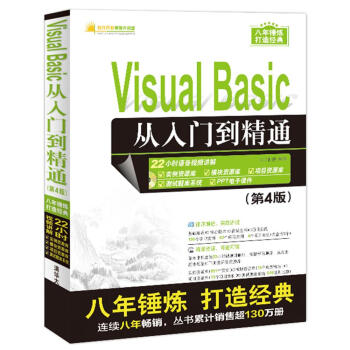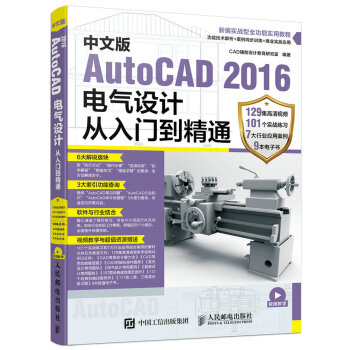

具体描述
编辑推荐
6大解说版块:按“执行方式”“操作步骤”“选项说明”“初学解答”“熟能生巧”“精益求精”的顺序,全方位解读命令。3大索引功能查询:提供“AutoCAD常见问题”“AutoCAD行业知识”“AutoCAD命令快捷键”3大索引查询,快速定位所需内容。
难易安排有节奏:针对学习难易和重要程度,安排“进阶”和“重点”内容提示,方便读者选择内容深入钻研。
全方位上机实训:精心准备了操作练习,对命令介绍进行补充训练,结合行业实际工作需要,穿插近60个小提示,全面提升绘图技能。
视频教学与超值资源赠送:101个实战练习和7大行业应用综合案例的素材及效果源文件;129集高清语音教学视频共983分钟;9本超值电子书,包括《CAD常用命令键大全》《CAD常用功能键速查》《CAD机械标准件图库》《室内设计常用图块》《电气设计常用图例》《服装设计常用图块》《107款经典建筑图纸赏析》《112个经典机械动画赏析》《117张二维、三维混合练习图》9本超值电子书。
内容简介
本书是一本帮助电气设计相关专业的读者实现AutoCAD 2016软件从入门到精通的自学教程,全书采用“基础+手册+案例”的写作方法,一本书相当于三本书。本书内容分为3篇共18章。第1篇为入门篇,主要介绍相关行业与AutoCAD的基本知识,包括电气基础讲解、软件界面、参数设置等,内容涵盖软件入门、文件管理及绘图环境设置、图形坐标系和图形的绘制与编辑等;第2篇为精通篇,内容包括图形标注、文字与表格、图层、图块、打印设置等AutoCAD的高级功能;第3篇为行业应用篇,主要通过对机械、控制、电子、电力、PLC等多个领域的设计进行详细的实战讲解,具有极高的实用性。
本书配套资源丰富,不仅有生动详细的高清讲解视频,还有各类习题训练,以及诸多超值的电子书。可以大大增强读者的学习兴趣,提高学习效率。
本书适合AutoCAD初、中级读者学习,可作为广大AutoCAD初学者和爱好者学习AutoCAD的专业指导教材。对各专业技术人员来说也是一本不可多得的参考书和速查手册。
作者简介
CAD辅助设计教育研究室是由多位CAD/CAM/CAE技术的专家、高级讲师组成的研究机构,长期关注和研究CAD领域的发展方向和技术。其创作的很多CAD教材深受广大读者喜爱,品种上百种,重印十多次。在国内具有较强的影响力。目录
入门篇第1章 电气图制图规则和表示方法
1.1 电气工程图概述 14
1.1.1 电气图的特点 14
1.1.2 电气工程的分类 14
1.1.3 电气图的组成 15
1.1.4 绘制电气图的注意事项 16
1.2 电气工程图的制图规则 16
1.2.1 了解图纸格式 17
1.2.2 图纸幅面 17
1.2.3 图幅的分区 17
1.2.4 图线和字体 18
1.2.5 尺寸、比例和注释详图 18
1.2.6 电气图布局的方法 18
1.2.7 电气识图的一般要求 18
1.3 了解电气图形符号 19
1.3.1 电气工程图中常见的电路符号 20
1.3.2 电气设备常用图形符号的特点 20
1.3.3 电气图中常用的文字符号 20
1.3.4 标志用图形符号和标注用图形符号 21
1.4 了解电气图的表示方法 22
1.4.1 电气线路的表示方法 22
1.4.2 电气元件的表示方法 22
1.4.3 元件端子及其表示方法 23
1.4.4 连接线的一般表示方法 25
1.4.5 电气元件触点位置和工作状态的表示方法 28
第2章 AutoCAD 2016入门
2.1 AutoCAD的启动与退出 30
2.2 AutoCAD 2016操作界面 31
2.2.1 AutoCAD操作界面的简介 31
2.2.2 应用程序按钮 31
2.2.3 快速访问工具栏 32
2.2.4 菜单栏 32
2.2.5 标题栏 32
在标题栏中显示出图形的保存路径 32
2.2.6 交互信息工具栏 33
用手机APP实现电脑AutoCAD图纸的
云共享 34
2.2.7 功能区 35
下载Autodesk应用程序实现AutoCAD
的文本翻译 37
2.2.8 标签栏 38
2.2.9 绘图区 38
2.2.10 命令行与文本窗口 39
2.2.11 状态栏 39
2.3 AutoCAD 2016执行命令的方式 40
2.3.1 命令调用的5种方式 40
2.3.2 命令的重复、撤销与重做 41
2.3.3 透明命令 42
2.3.4 自定义快捷键 42
向功能区面板中添加【多线】按钮 43
2.4 AutoCAD视图的控制 44
2.4.1 视图缩放 44
2.4.2 视图平移 45
2.4.3 使用导航栏 46
2.4.4 命名视图 46
2.4.5 重画与重生成视图 46
2.5 AutoCAD 2016工作空间 47
2.5.1 【草图与注释】工作空间 47
2.5.2 【三维基础】工作空间 47
2.5.3 【三维建模】工作空间 47
2.5.4 切换工作空间 48
创建个性化的工作空间 48
2.5.5 工作空间的设置 48
创建带【工具栏】的经典工作空间 49
第3章 文件管理
3.1 AutoCAD文件的管理 51
3.1.1 AutoCAD文件的主要格式 51
3.1.2 新建文件 51
3.1.3 打开文件 52
局部打开图形 53
3.1.4 保存文件 53
将图形另存为低版本文件 54
设置定时保存 54
3.1.5 关闭文件 55
3.2 文件的备份、修复与清理 55
3.2.1 自动备份文件 55
3.2.2 备份文件的恢复与取消 55
3.2.3 文件的核查与修复 56
3.2.4 图形修复管理器 57
通过自动保存文件来修复意外中断的图形 57
3.2.5 清理图形 58
3.3 文件的输出 58
3.3.1 输出为dxf文件 58
输出dxf文件在其他建模软件中打开 59
3.3.2 输出为dwf文件 59
输出dwf文件加速设计图评审 60
3.3.3 输出为PDF文件 61
输出PDF文件供客户快速查阅 61
3.3.4 其他文件格式的输出 62
3.4 样板文件 63
3.4.1 什么是样板文件 63
3.4.2 无样板创建图形文件 63
设置默认样板 64
第4章 坐标系与辅助绘图工具
4.1 AutoCAD的坐标系 65
4.1.1 认识坐标系 65
4.1.2 坐标的4种表示方法 65
通过绝对直角坐标绘制图形 66
通过相对直角坐标绘制图形 66
通过相对极坐标绘制图形 67
4.1.3 坐标值的显示 67
4.2 辅助绘图工具 68
4.2.1 动态输入 68
4.2.2 栅格 68
4.2.3 捕捉 70
通过栅格与捕捉绘制图形 71
4.2.4 正交 71
通过【正交】功能绘制图形 72
4.2.5 极轴追踪 72
通过【极轴追踪】功能绘制图形 74
4.3 对象捕捉 75
4.3.1 对象捕捉的概述 75
4.3.2 设置对象捕捉点 75
4.3.3 对象捕捉追踪 76
4.4 临时捕捉 76
4.4.1 临时捕捉的概述 76
使用【临时捕捉】绘制公切线 77
4.4.2 临时追踪点 77
使用【临时追踪点】绘制图形 78
4.4.3 【自】功能 78
使用【自】功能绘制图形 79
4.4.4 两点之间的中点 79
使用【两点之间的中点】绘制图形 80
4.4.5 点过滤器 80
4.5 选择图形 81
4.5.1 点选 81
4.5.2 窗口选择 81
4.5.3 窗交选择 81
4.5.4 栏选 81
4.5.5 圈围 82
4.5.6 圈交 82
4.5.7 套索选择 82
4.6 使用过滤器选择对象 83
4.6.1 使用快速选择功能来选取对象 83
4.6.2 使用Filter命令 83
4.6.3 命名和编辑过滤器 84
4.6.4 使用过滤器 84
4.7 绘图环境的设置 85
4.7.1 设置图形界限 85
设置A4(297 mm×210 mm)的图形界限 85
4.7.2 设置AutoCAD界面颜色 85
4.7.3 设置工具按钮提示 86
4.7.4 设置AutoCAD可打开文件的数量 86
4.7.5 设置绘图区背景颜色 87
4.7.6 设置布局显示效果 87
4.7.7 设置默认保存类型 87
4.7.8 设置十字光标大小 88
4.7.9 设置鼠标右键功能模式 88
4.7.10 设置自动捕捉标记效果 88
4.7.11 设置动态输入的Z轴字段 89
4.7.12 设置十字光标拾取框大小 89
4.7.13 设置夹点的大小和颜色 90
第5章 图形绘制
5.1 绘制点 91
5.1.1 点样式 91
设置点样式绘制电灯 91
5.1.2 单点和多点 92
5.1.3 定数等分 93
通过【定数等分】绘制电热元件 93
5.1.4 定距等分 94
通过【定距等分】绘制四联开关 94
5.2 绘制直线类图形 95
5.2.1 直线 95
绘制接地线 96
5.2.2 射线 97
绘制与水平方向呈30°和75°夹角的射线 97
5.2.3 构造线 98
绘制水平和倾斜构造线 99
5.3 绘制圆、圆弧类图形 100
5.3.1 圆 100
绘制三相电机 101
5.3.2 圆弧 102
绘制电感符号 104
绘制葫芦形体 105
5.3.3 椭圆 106
绘制液位开关 107
5.3.4 椭圆弧 108
绘制连接片 108
5.3.5 圆环 110
绘制圆环完善电路图 110
5.4 多段线 111
5.4.1 多段线概述 111
5.4.2 多段线—直线 112
绘制双管荧光灯 112
5.4.3 多段线—圆弧 113
绘制高压电感器 114
5.5 多线 114
5.5.1 多线概述 114
5.5.2 设置多线样式 115
创建多线样式 116
5.5.3 绘制多线 116
绘制接线盒 117
5.5.4 编辑多线 117
5.6 矩形与多边形 120
5.6.1 矩形 120
绘制电视机 121
5.6.2 多边形 122
绘制三角启动器 123
5.7 其他绘图命令 124
5.7.1 绘制样条曲线 124
绘制整流器 125
5.7.2 编辑样条曲线 126
5.7.3 修订云线 128
5.7.4 徒手画 129
5.8 图案填充与渐变色填充 130
5.8.1 图案填充 130
填充防烟防火阀 133
5.8.2 渐变色填充 134
5.8.3 编辑填充的图案 134
编辑填充图案 135
第6章 图形编辑
6.1 图形修剪类 136
6.1.1 修剪 136
修剪硅电池图例 137
6.1.2 延伸 138
使用【延伸】完善熔断器箱图形 138
6.1.3 删除 139
6.2 图形变化类 140
6.2.1 移动 140
使用【移动】修改低压电气图 140
6.2.2 旋转 141
旋转带隔离变压器的电源插座 142
6.2.3 缩放 142
缩放聚光灯图形 143
6.2.4 拉伸 144
拉伸立式明装风机盘管 144
6.2.5 拉长 145
使用【拉长】修改中心线 146
6.3 图形复制类 147
6.3.1 复制 147
复制接触器 148
6.3.2 偏移 149
绘制综合布线配线架 149
6.3.3 镜像 150
镜像双绕组变压器 151
6.4 图形阵列类 152
6.4.1 矩形阵列 152
使用【矩形阵列】绘制试验接线柱 154
6.4.2 路径阵列 154
使用【路径阵列】绘制加湿器 156
6.4.3 环形阵列 156
使用【环形阵列】绘制专用电路事故照明灯 158
6.5 辅助绘图类 159
6.5.1 圆角 159
6.5.2 倒角 160
绘制方形垫片 161
6.5.3 分解 162
6.5.4 打断 164
使用打断修改电路图 165
6.5.5 合并 166
使用合并修改电路图 168
6.6 通过夹点编辑图形 168
6.6.1 夹点模式概述 168
6.6.2 利用夹点拉伸对象 169
6.6.3 利用夹点移动对象 169
6.6.4 利用夹点旋转对象 169
6.6.5 利用夹点缩放对象 169
6.6.6 利用夹点镜像对象 169
6.6.7 利用夹点复制对象 170
精通篇
第7章 创建图形标注
7.1 尺寸标注的组成与原则 171
7.1.1 尺寸标注的组成 171
7.1.2 尺寸标注的原则 171
7.2 尺寸标注样式 171
7.2.1 新建标注样式 171
7.2.2 设置标注样式 172
创建电气标注样式 177
7.3 创建标注 178
7.3.1 智能标注 178
使用智能标注注释图形 180
7.3.2 线性标注 181
线性标注电缆头图形 182
7.3.3 对齐标注 183
对齐标注敏感开关图形 183
7.3.4 角度标注 184
角度标注熔断式隔离开关 185
7.3.5 半径标注 185
半径标注三相感应调压器 186
7.3.6 直径标注 186
直径尺寸标注传声器 187
7.3.7 弧长标注 187
7.3.8 坐标标注 188
坐标标注浴霸图形 189
7.3.9 连续标注 189
连续标注主卧插座平面图 190
7.3.10 基线标注 190
基线标注卧室照明平面图 191
7.3.11 多重引线标注 192
多重引线标注照明平面图 195
7.3.12 快速引线标注 197
7.4 编辑尺寸标注 197
7.4.1 标注打断 197
7.4.2 调整标注间距 198
调整间距优化图形 198
7.4.3 更新标注 199
7.4.4 尺寸关联性 200
7.4.5 倾斜标注 201
第8章 文字和表格
8.1 创建文字 202
8.1.1 文字样式的创建与其他操作 202
设置文字效果 203
创建国标文字样式 205
8.1.2 创建单行文字 206
添加路灯照明系统图中的文字 207
8.1.3 单行文字的编辑与其他操作 208
8.1.4 创建多行文字 209
为综合布线系统图添加说明 210
8.1.5 多行文字的编辑与其他操作 210
8.2 创建表格 211
8.2.1 表格样式的创建 211
8.2.2 插入表格 213
创建图例表表格 214
通过Excel生成AutoCAD表格 214
8.2.3 添加表格内容 215
填写图例表表格 215
8.2.4 编辑表格 216
编辑图例表表格 216
第9章 图层与图层特性
9.1 图层概述 218
9.1.1 图层的基本概念 218
9.1.2 图层分类原则 218
9.2 图层的创建与设置 218
9.2.1 新建并命名图层 218
9.2.2 设置图层颜色 220
9.2.3 设置图层线型 221
调整中心线线型比例 221
9.2.4 设置图层线宽 222
9.3 图层的其他操作 222
9.3.1 打开与关闭图层 222
通过关闭图层控制图形 223
9.3.2 冻结与解冻图层 224
通过冻结图层控制图形 224
9.3.3 锁定与解锁图层 225
9.3.4 设置当前图层 225
9.3.5 转换图形所在图层 226
切换图形至指定层 226
9.3.6 删除多余图层 227
9.3.7 清理图层和线型 228
9.4 图形特性设置 228
9.4.1 查看并修改图形特性 228
设置控制箱接线图的图层特性 230
9.4.2 匹配图形属性 231
第10章 图块与设计中心
10.1 图块 232
10.1.1 内部图块 232
创建热继电器图块 232
统计平面图中的插座数量 233
10.1.2 插入块 234
插入热继电器图块 234
10.1.3 外部图块 235
创建电视外部图块 235
10.1.4 属性块 236
创建集线器属性图块 237
10.1.5 动态图块 238
创建中间开关动态图块 239
10.2 编辑块 240
10.2.1 设置插入基点 240
10.2.2 重命名图块 240
重命名图块 240
10.2.3 分解图块 241
10.2.4 删除图块 241
删除图块 241
10.2.5 重新定义图块 241
重定义断路器图块 242
10.3 AutoCAD设计中心 243
10.3.1 设计中心窗口 243
10.3.2 设计中心查找功能 243
10.3.3 插入设计中心图形 244
第11章 图形打印和输出
11.1 模型空间与布局空间 245
11.1.1 模型空间 245
11.1.2 布局空间 245
11.1.3 空间管理 245
创建新布局 246
11.2 布局图样 247
11.2.1 创建布局 247
通过向导创建布局 247
11.2.2 调整布局 248
调整布局 249
11.3 打印图形 250
11.3.1 页面设置 250
11.3.2 指定打印设备 251
输出高分辨率的JPG图片 253
11.3.3 设定图纸尺寸 254
11.3.4 设置打印区域 255
11.3.5 设置打印偏移 256
11.3.6 设置打印比例 257
11.3.7 指定打印样式表 257
11.3.8 设置打印方向 257
11.3.9 打印 257
打印照明系统图 257
行业应用篇
第12章 机械电气设计
12.1 电动防火卷帘门电气设计 260
12.1.1 电动防火卷帘门电路简介 260
12.1.2 设置绘图环境 260
12.1.3 绘制线路结构 261
12.1.4 绘制电气元件 262
12.1.5 绘制说明文字 265
12.2 铣床电气设计 265
12.2.1 铣床简介 265
12.2.2 机床电气图识读步骤 266
12.2.3 电路原理说明 266
12.2.4 设置绘图环境 267
12.2.5 绘制电动机回路 267
12.2.6 绘制电源进线 271
12.2.7 绘制照明电源回路 272
12.2.8 绘制主轴控制回路 274
12.2.9 绘制工作台上进给控制回路 276
12.2.10 添加文字说明 277
12.3 脚踏开关控制的钢筋弯曲机电气设计 278
12.3.1 电路工作原理简介 278
12.3.2 设置绘图环境 278
12.3.3 绘制钢筋弯曲机主电路 279
12.3.4 绘制钢筋弯曲机控制电路 280
12.3.5 添加文字说明 281
第13章 控制电气设计
13.1 绘制节日彩灯控制电路图 282
13.1.1 彩灯控制电路简介 282
13.1.2 设置绘图环境 282
13.1.3 绘制控制电路 283
13.1.4 绘制电气元件 284
13.1.5 添加说明文字 286
13.2 绘制M7120型平面磨床电气控制图 286
13.2.1 磨床简介 286
13.2.2 配置绘图环境 287
13.2.3 绘制电动机控制电路 287
13.2.4 绘制砂轮控制电路 289
13.2.5 绘制电磁吸盘控制电路 292
13.2.6 绘制保护装置 294
13.2.7 添加文字说明 295
13.3 水塔和蓄水池联动控制电路 296
13.3.1 电路工作原理简介 296
13.3.2 设置绘图环境 296
13.3.3 绘制电动机电路 297
13.3.4 绘制水井电路 299
13.3.5 绘制水塔电路图 300
13.3.6 绘制说明文字 302
第14章 电子电路图设计
14.1 绘制时基IC门控智能开关电路图 303
14.1.1 电路原理介绍 303
14.1.2 设置绘图环境 303
14.1.3 绘制电路结构图 304
14.1.4 绘制电气元件 304
14.1.5 绘制说明文字 308
14.2 绘制手机智能充电器电路图 308
14.2.1 电路原理介绍 308
14.2.2 设置绘图环境 308
14.2.3 绘制开关电源电路 309
14.2.4 绘制充电控制电路 310
14.2.5 绘制说明文字 312
14.3 绘制酒后驾车报警器电路图 313
14.3.1 电路工作原理介绍 313
14.3.2 设置绘图环境 313
14.3.3 绘制线路及电气元件 314
14.3.4 绘制说明文字 316
14.4 绘制助听器电路图 316
14.4.1 电路工作原理介绍 316
14.4.2 设置绘图环境 316
14.4.3 绘制电路图图形 317
14.4.4 绘制说明文字 319
第15章 电力电气设计
15.1 绘制发电厂电气主接线图 320
15.1.1 电路工作原理介绍 320
15.1.2 设置绘图环境 320
15.1.3 绘制G1发电机接线线路 321
15.1.4 绘制G2发电机接线线路 325
15.1.5 绘制说明文字 327
15.2 绘制由光耦合器构成的交流并网电路图 328
15.2.1 电路工作原理介绍 328
15.2.2 设置绘图环境 328
15.2.3 绘制交流并网电路图 329
15.2.4 绘制说明文字 334
15.3 绘制供配电系统二次电路图 334
15.3.1 设置绘图环境 334
15.3.2 绘制二次电路原理图 335
15.3.3 绘制二次电路展开图 339
15.3.4 绘制说明文字 340
第16章 工厂电气设计
16.1 绘制工厂供电电气系统一次回路图 342
16.1.1 电路工作原理 342
16.1.2 设置绘图环境 342
16.1.3 绘制回路图图形 343
16.1.4 绘制说明文字 346
16.2 绘制工厂用电源ATT接线图 346
16.2.1 电路图工作原理 346
16.2.2 设置绘图环境 347
16.2.3 绘制直流回路图 348
16.2.4 绘制一次接线图 350
16.2.5 绘制交流电压回路 351
16.2.6 绘制说明文字 352
16.3 绘制电动机正反转限位控制电路图 352
16.3.1 电路工作原理 352
16.3.2 设置绘图环境 353
16.3.3 绘制电路图 353
16.3.4 绘制说明文字 356
第17章 建筑电气设计
17.1 设计说明 357
17.1.1 工程概况 357
17.1.2 设计依据 357
17.1.3 设计范围 357
17.1.4 低压配电系统 357
17.1.5 配电系统及设备控制 358
17.1.6 照明系统 358
17.1.7 建筑物防雷、接地及安全 359
17.1.8 设备选择及安装 360
17.1.9 电气消防系统 360
17.1.10 有线电视接收系统 361
17.1.11 安全技术防范系统 361
17.1.12 综合布线系统 362
17.1.13 电气节能设计专项说明 362
17.1.14 其他 362
17.2 绘制办公楼照明平面图 363
17.2.1 设置绘图环境 363
17.2.2 绘制普通办公室照明平面图 364
17.2.3 绘制过道照明图 365
17.2.4 绘制卫生间照明图 367
17.2.5 绘制楼梯间照明图 367
17.2.6 绘制其他区域的照明图 368
17.3 绘制办公楼配电平面图 370
17.4 绘制办公楼屋顶防雷接地图 373
17.5 绘制低压配电干线系统图 379
17.6 绘制照明配电系统图 381
第18章 PLC控制电气设计
18.1 PLC程序图知识简介 384
18.1.1 PLC编程语言 384
18.1.2 PLC的工作过程 385
18.1.3 PLC基本编程指令 386
18.2 绘制组合机床PLC控制电路图 392
18.2.1 电路工作原理 392
18.2.2 设置绘图环境 393
18.2.3 绘制机床电气控制原理图 394
18.2.4 绘制机床自动加工过程工作循环示意图 396
18.2.5 绘制PLC控制的输入/输出信号连接图 397
18.2.6 绘制弯头端面加工控制程序图 399
18.3 绘制三相异步电动机PLC控制电路 401
18.3.1 电路工作原理 401
18.3.2 设置绘图环境 401
18.3.3 绘制电动机电路图 402
18.3.4 绘制PLC控制电路 405
18.3.5 绘制梯形图 405
18.3.6 绘制时序图 406
附录A——AutoCAD常见问题索引 408
文件管理类 408
绘图编辑类 408
图形标注类 409
系统设置类 409
视图与打印类 410
程序与应用类 410
附录B——AutoCAD行业知识索引 411
附录C——AutoCAD命令索引 414
CAD常用快捷键命令 414
用户评价
这本书的语言风格非常平易近人,带着一种恰到好处的亲和力,读起来完全没有那种技术文档的刻板和枯燥感。作者似乎很清楚技术学习者在面对新软件时的那种焦虑感,所以在行文过程中,总能穿插一些鼓励和提示性的文字。比如,当介绍一个需要多次尝试才能掌握的命令时,作者会坦诚地说“这需要一些练习,别灰心”,这种人情味让学习过程变得轻松愉快。此外,书中的“疑难解答”小贴士板块设计得十分巧妙,它收集了许多在实际操作中最容易被忽视的小陷阱,比如坐标输入错误的后果、块定义冲突的处理等,这些都是那些只谈“大而全”的教材里找不到的“干货”。正是这些点滴的关怀,让整个阅读体验如同与一位经验丰富的老同事并肩工作,时时能得到及时的指导和提醒,极大地减少了试错成本。
评分这本书的排版和插图简直是一场视觉盛宴,拿到手就忍不住翻了好几页。首先,对于一个初学者来说,清晰的图文对照是多么重要啊!作者在这方面做得极其到位,每一个步骤的配图都像是精心设计的教学挂图,色彩搭配和谐,重点突出,让人一眼就能抓住核心操作。我尤其欣赏它在软件界面介绍部分的细致程度,连那些看似不起眼的小图标和菜单栏的细微变化,作者都没有放过,详尽地解释了它们在电气设计工作流中的实际用途。这种对细节的执着,极大地降低了新手上手的心理门槛。它不像有些教材那样,上来就丢一堆专业术语把你砸晕,而是像一个耐心十足的师傅,手把手地领着你熟悉这个庞大的工具箱。特别是对于那些习惯了传统制图方式的工程师转型过来,这本书在衔接概念方面做得非常平滑自然,有效地消弭了“数字鸿沟”。我感觉自己不是在看一本冰冷的说明书,而是在跟随一位经验丰富的导师进行实战演练。
评分我个人最看重的是这本书的实战导向性,它似乎是从设计院或工程现场的第一视角编写出来的。书中大量的案例分析,无一不是贴近真实电气设计场景的。比如,对于低压配电系统的单线图绘制、设备布置图的深化设计等,提供的案例不仅步骤详细,而且最终成品图纸的质量非常高,可以直接拿来参考学习制图规范。更难能可贵的是,它没有回避一些在实际工作中经常遇到的“灰色地带”——即软件功能与特定行业规范的交叉点。作者会明确指出,在某些特定情况下,我们可能需要手动调整以满足最新的国家或行业标准,这体现了作者对行业现状的深刻理解,而不是一味地推崇软件的“最优解”。这种务实到位的讲解,让读者在掌握软件技能的同时,也同步提升了自己对电气设计流程的整体把控能力,确保了知识的学以致用,而非纸上谈兵。
评分这本书的叙述逻辑简直是教科书级别的流畅,它仿佛预设了读者在学习过程中的所有疑惑,并提前准备好了解答。从最基础的图层管理、线型设置,到复杂的电气符号库调用和标准图纸的创建,内容层层递进,毫不拖沓。我发现它在讲解复杂电路原理图的绘制时,没有陷入纯理论的泥沼,而是紧密结合实际的电气规范,这一点对于想把软件知识转化为实际工程能力的读者来说,简直是救命稻草。举个例子,在讲解继电器控制回路的绘制时,它不仅展示了如何拖拽符号,更深入地剖析了不同触点(常开、常闭)在不同状态下的图形表示逻辑,确保了绘制出的图纸符合行业内的通用标准。这种“知其所以然”的讲解方式,让学习过程充满了成就感,而不是机械的重复操作。读完相关章节后,我感觉自己对电气图纸的“语言”掌握得更加地道和精准。
评分内容深度上,这本书的广度着实令人称赞,它绝非那种只停留在“点一下这里”的浅层指南。我惊喜地发现,书中花了相当的篇幅去讨论如何利用AutoCAD的高级功能来提高设计效率,比如参数化块的应用和外部参照(XRef)的管理策略。对于那些需要处理大型复杂项目的工程师而言,这些内容是决定工作效率的关键。它不仅仅是教你怎么画图,更是在教你怎么“管理”图纸集。书中对于如何建立和维护一个规范化的公司标准模板的讲解,非常具有实操价值。这部分内容完全可以作为企业内部培训的蓝本。它打破了软件功能和工程实践之间的壁垒,让读者清晰地看到,掌握这些工具后,能为项目带来的实际效益提升是多么显著。这本书的价值已经超越了单纯的软件操作手册的范畴,更像是一部结合了现代项目管理思维的工程绘图指南。
评分给了伙计用,不晓得看得懂么。
评分书非常好,讲解非常仔细到位,值得购买
评分很好的书。包装也很好,以前买过一本一样的,后来丢了,还是这个书比较高
评分快递挺快,内容也不错。非常适合
评分我为什么喜欢在京东买东西,因为今天买明天就可以送到。我为什么每个商品的评价都一样,因为在京东买的东西太多太多了,积累了很多未评价的订单,我统一作为评价内容。京东购物这么久,有买到很好的产品,也有买到比较坑的产品,如果我用这段话来评价,说明这款产品没问题,至少85分以上,而是不好的产品,我绝对不会偷懒到复制粘贴评价,我绝对会用心的差评
评分书很实用!比较适合学习!很喜欢
评分买错了,应该买机械制图
评分很棒的书,你值得拥有。
评分单位购买很好的书。
相关图书
本站所有内容均为互联网搜索引擎提供的公开搜索信息,本站不存储任何数据与内容,任何内容与数据均与本站无关,如有需要请联系相关搜索引擎包括但不限于百度,google,bing,sogou 等
© 2025 book.coffeedeals.club All Rights Reserved. 静流书站 版权所有